Nincs hang a számítógép windows
Miért van a számítógép hang megszűnik? Sok oka és számos megoldás erre a problémára. Leggyakrabban akkor eltűnik két esetben - ha az operációs rendszer újratelepítése vagy önmagában. Mindenesetre ilyen esetben mindent lehet rögzíteni segítségével viszonylag egyszerű műveleteket.

Először is meg kell ellenőrizni a beállított audio berendezések
Így tudassa velünk, mi a teendő, ha a számítógép nincs hang, és hogyan lehet visszaállítani a teljesítmény hang a Windows is.
Nincs hang után a csere rendszer
Ebben a helyzetben az oka, hogy nincs hang, általában a vezetők - akkor is, ha a számítógép egy üzenetet jelenít meg a telepített audio rendszer, még mindig nem lehet alkalmas a jelenlegi verzió a szoftver.
Van egy másik helyzet, amelyben a hang elvész, de nem azért, mert az újratelepítés, de miután a részleges Windows Update - próbálja, hogy teljesen eltávolítani a hang az eszközkezelő, és telepítse újra.
A hirtelen elmegy a hang
Mit kell tenni - a Windows-audio szolgáltatás nem fut, vagy a hang nem csak most, hanem korábban?
Meg kell végre ezeket a lépéseket:
- Ne felejtsük el, ha a hangkártya driver frissítésre kerül. Ha az új „fa” nem alkalmas arra, hogy a szoftver kell a hardver tulajdonságok, hogy végre egy „rollback” - a megfelelő gombot a menü, hogy végre a visszatérést a régi verzió a szoftver.
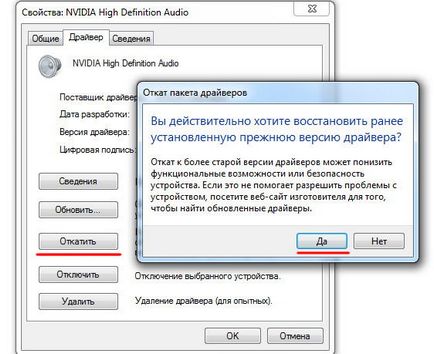
- Ha a hangszóró van jelölve egy kör keresztmetszetű, akkor ellenőrizni kell, hogy a számítógép hang eszközt - a beállítási „Playback Devices” menüben az alsó táblán. Azt mondja, hogy a hang eszköz telepítése nem? Készíts egy jobb klikk az üzenetet, és válassza ki a „Show fogyatékkal eszközök”. Látni fogja az audio eszközök, benne van a jobb egérgombbal.
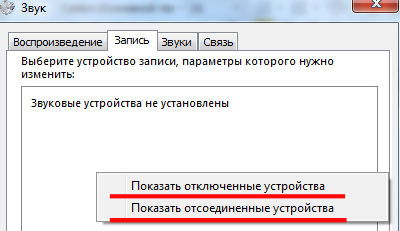
- Ellenőrizze, hogy az audio szolgáltatás fut. Hogyan kezdjük el egy audio szolgáltatás Windows? Kattintson a Start írja be a services.msc a keresőmezőbe. Futtassa a fájlt, mielőtt megnyitná a Windows Service. A listában válassza ki a „szerszámok építési végpontok Windows Audio» nyissa meg a tulajdonságok menüt. Úgy kell egy automatikus indítás típusát, ha ez a lehetőség nem, indítsa el a szolgáltatást.
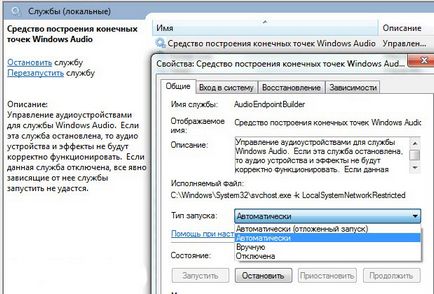
- Ha a hangforrás még mindig ott van, és ellenőrzése után a rendszer szolgáltatások samooborudovanie aktiválva számítógép BIOS-ban, menj a menüben, és megtalálja a tételt, amelynek címe szót tartalmazó audio, HDA, vezérlő, hang - ők lehetnek az Advanced vagy integrált menü perifériák. Ha másrészt a hangkártya vonal megéri a Disable váltson engedélyezése állam, hogy mentse a változtatásokat, majd az audio rendszert vissza kell állítani a munkáját a Windows.
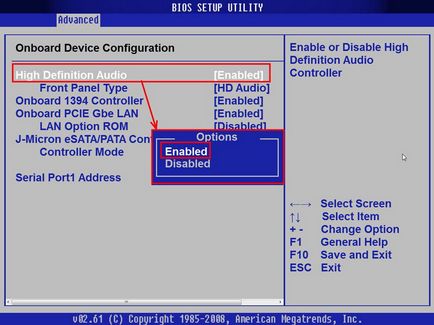
Más módon, hogy a hang visszaállításához
Nincs hang a számítógépen -, hogy mit és hogyan kell megjavítani? Ha ezek után a vezető leváltása vagy működésének ellenőrzése az eredménye szolgáltatások nem kell játszani körül a registry - azaz, hogy egy biztonsági másolatot a rendszer egy korábbi, működőképes állapotban.
Ez segít nekünk a Windows program, sfc.exe, a telepítés után meg kell tennie a következőket:
- Start a parancssorba az írja be az sfc / scannow.
- Nyomja meg az Enter, majd a program ellenőrzi a rendszer fájlokat, és vissza a régi verzió, ha szükséges, hogy a hang szerzett.
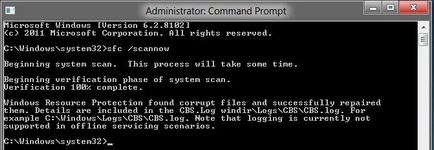
Az utolsó dolog, amit tud tanácsot - indul el a Windows ellenőrzi a vírusokat - rosszindulatú szoftverek lehet változtatni egy csomó van a rendszerben, beleértve a tiszta az egész nincs hang.
Ha az eredmények még mindig nem, akkor a hangkártya valószínűleg elromlott. Mi a teendő ebben az esetben? Lapozz a szakértők segítségét, vagy pedig vásárolni egy másik kártyát, és egyszerűen tegye a számítógép helyett a törött alkatrészeket. Önmagukban ezek az eszközök olcsók - persze, ha nem kifinomult szakmai felszerelés.

Ugyanez tanácsot, és ha a hang nem túl gyakran, és minden alkalommal meg kell tenni bizonyos manipulációk. helyreállítani. Így, persze, célszerű kipróbálni az összes említett módon megoldani a problémát, de ha nem segít, akkor cserélje ki az elemet egy új, megbízhatóbb kártyát.